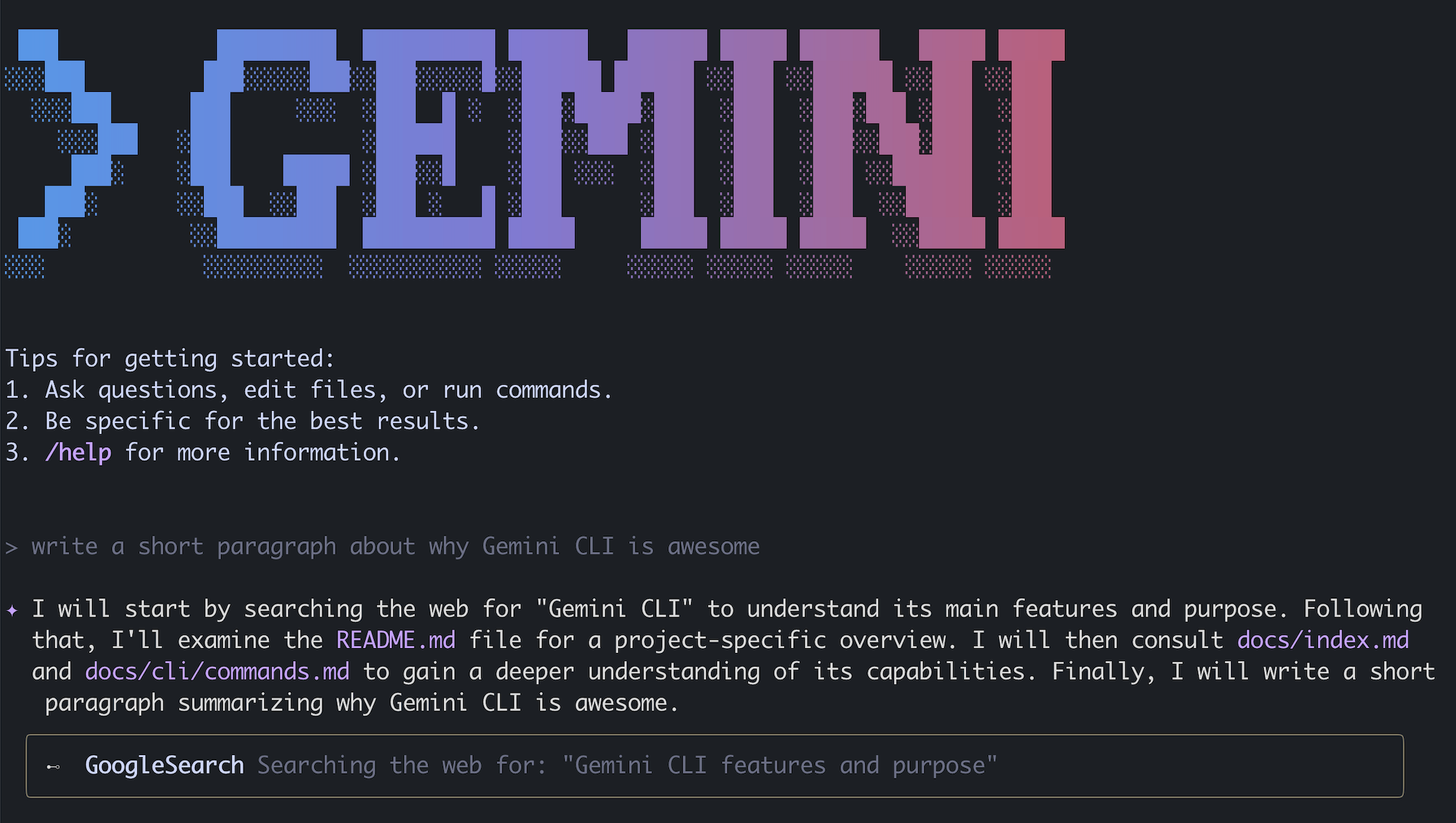Why Gemini?
원래 대화형으로 GPT, Perplexity, Claude, Gemini를 모두 사용하는데, 요즘 들어 매번 작업을 설명하는 게 좀 귀찮아졌다. 원래는 클로드를 써보려고 했는데 Gemini도 알잘딱깔센하게 도와준다고 하니 우선 공짜에다가 일일 1,000쿼리나 주는 Gemini CLI부터 사용해보기로 했다.
1. Nodejs 설치하기
nodejs 버전 20 이상이 필요하다. nvm을 이용해서 설치를 진행하자.
curl -o- https://raw.githubusercontent.com/nvm-sh/nvm/v0.40.3/install.sh | bashnvm 설치가 완료되면 터미널을 재실행한다.
혹은 아래 명령어를 실행하자.
source ~/.bashrc잘 설치됐는지 확인하려면...
nvm --version
> 0.40.3이어서 nodejs 22버전을 설치하자.
nvm install 22
nvm use 22마찬가지로 잘 설치됐는지 확인해보자.
node -v
> v22.18.02. Gemini CLI 설치하기
이제 gemini cli를 설치하자.
# 디렉토리 상관없이 사용하도록 global 설정
npm install -g @google/gemini-cli3. Gemini 실행하기
# 실행 커맨드
gemini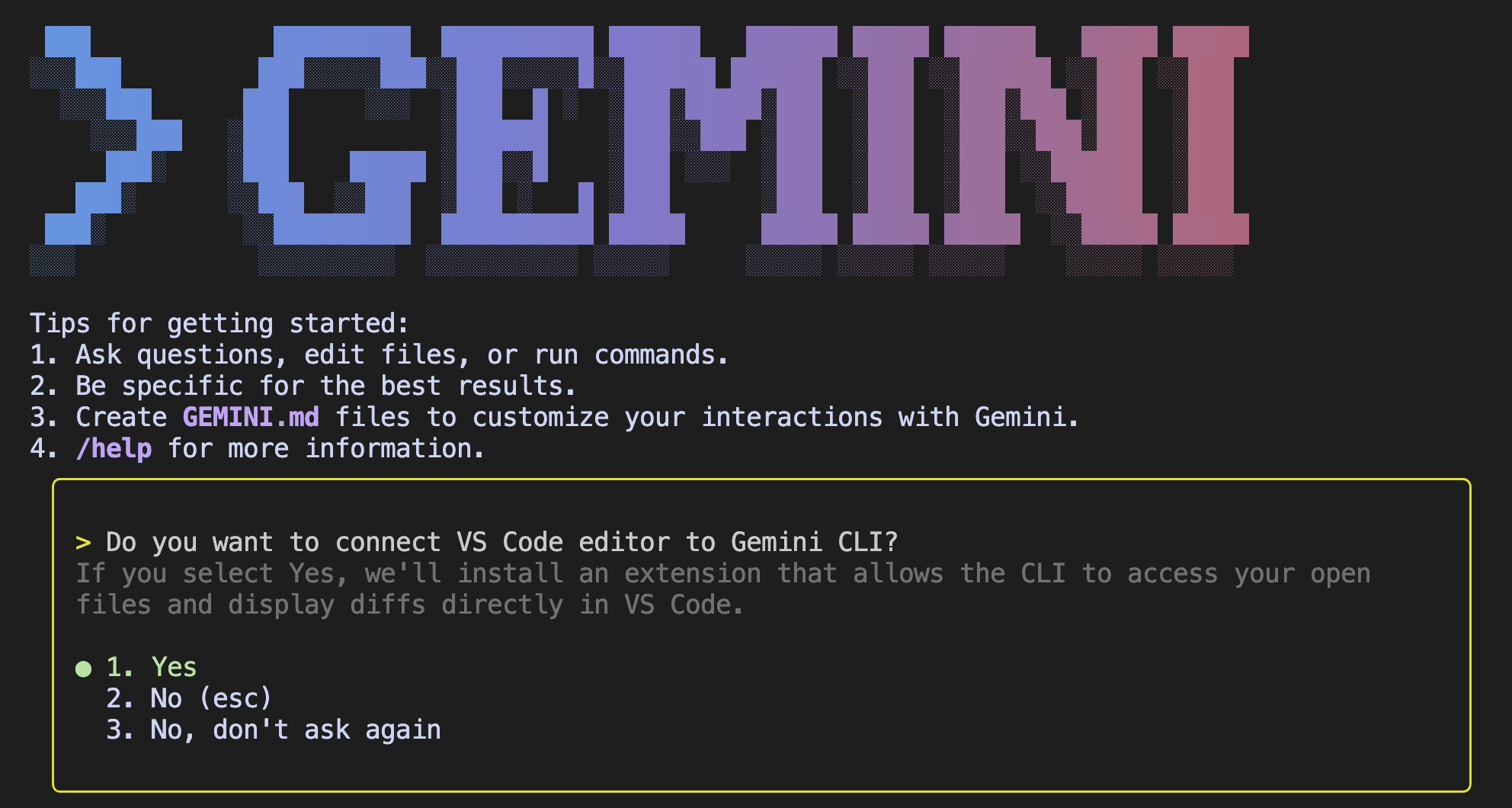
이렇게 화면이 뜨고, Yes를 누르면 Gemini가 디렉토리 내 파일들에 접근할 수 있게 된다.
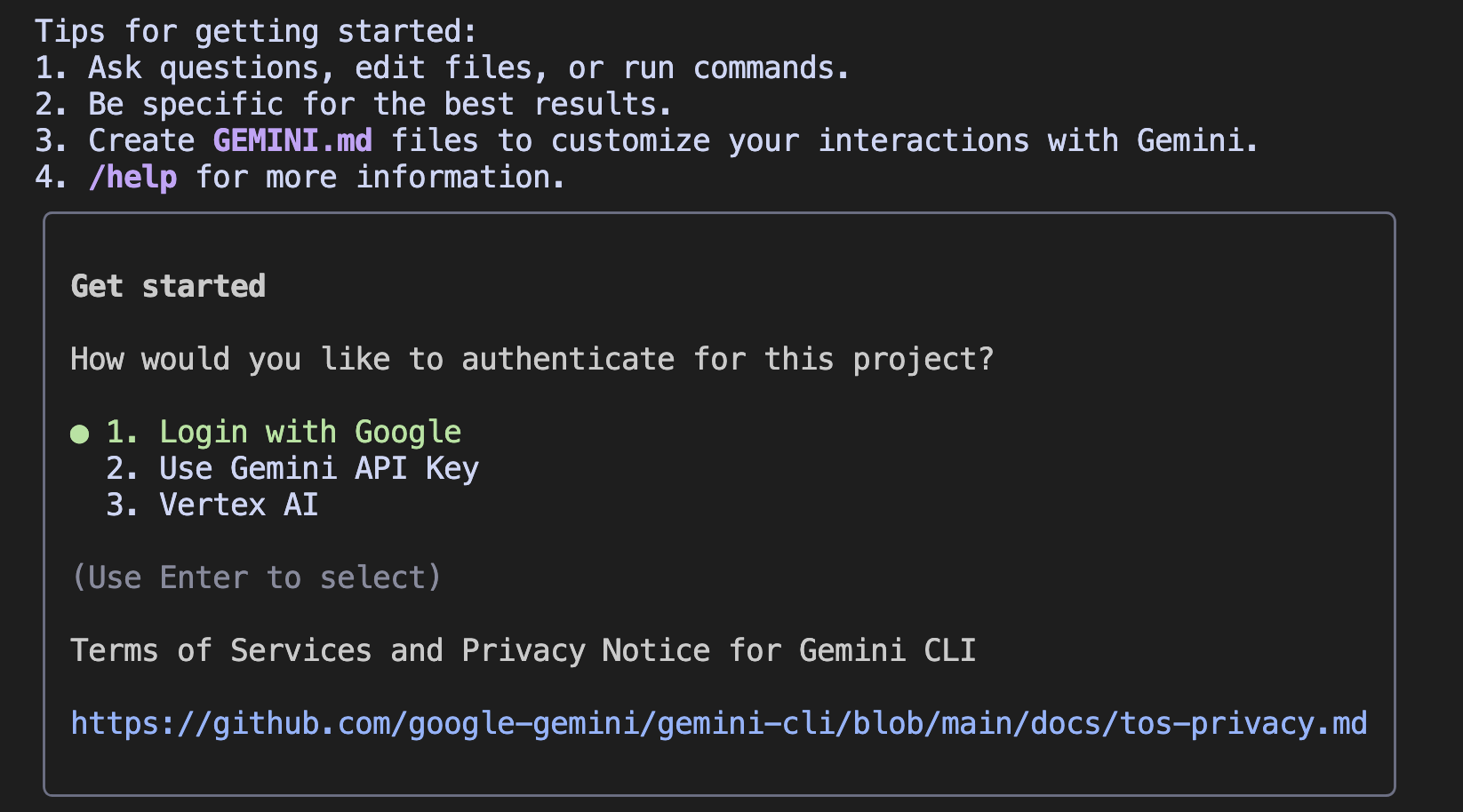
이어서 로그인 옵션을 선택해야 하는데 어느 걸 선택하든 상관없다.
API를 사용하려면 Google AI Studio에 가서 [Get API Key]를 눌러 새 키를 만들면 된다.

[API 키 만들기] 버튼을 누르면 Google Cloud Console로 연결되는데 새 프로젝트를 만들고, 해당 프로젝트와 연결시키면 키가 생성된다.
이어서 디렉토리 최상단에 .env 파일을 생성하고 아래 내용을 입력한 후, API Key로 로그인하면...
# flash 혹은 pro 모델 사용
GEMINI_MODEL="gemini-2.5-flash"
# 생성된 API Key 입력
GEMINI_API_KEY="YOUR KEY"
# 연결된 GCP ID 입력
GOOGLE_CLOUD_PROJECT="YOUR PROJECT ID"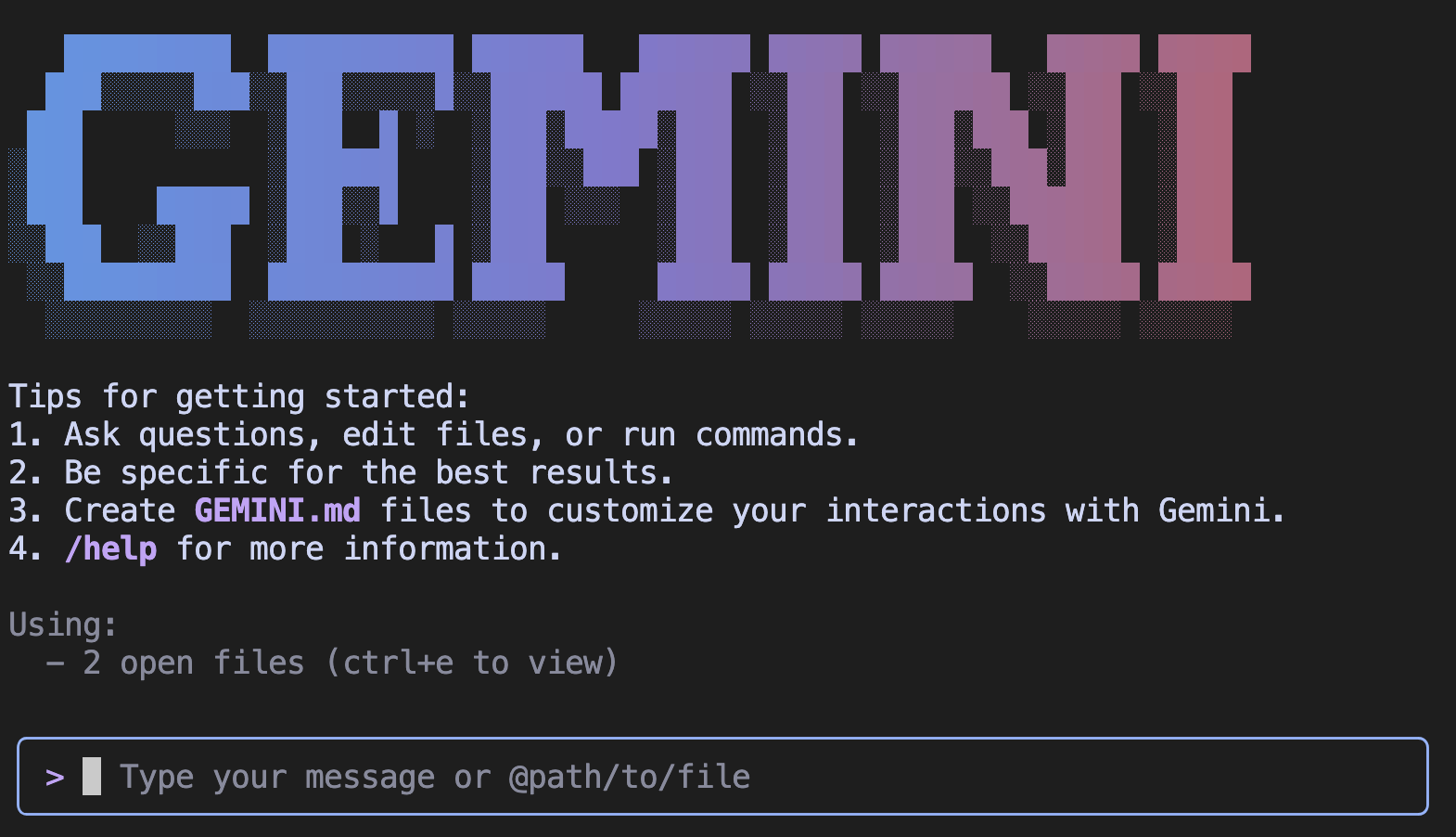
이렇게 사용할 준비가 완료된다.
구체적인 명령어 및 사용법은 Documentation을 참고하자.